win7格式化后开机提示账户被停用怎么办
来源:系统家园
时间:2024-04-13 23:36:25 146浏览 收藏
有志者,事竟成!如果你在学习文章,那么本文《win7格式化后开机提示账户被停用怎么办》,就很适合你!文章讲解的知识点主要包括,若是你对本文感兴趣,或者是想搞懂其中某个知识点,就请你继续往下看吧~
对于时常运用Win7 OS的朋友们来说,在处理电脑故障时,常常不得不面对格式化问题。然而,许多人在完成Win7电脑格式化之后,遭遇了开机账户停用的困扰,那么该如何解决这一难题呢,下面就给大家带来详细的操作步骤
win7格式化后开机提示账户被停用怎么办
1、可以通过连续按F8启动计算机时进入安全模式选项,然后选择“带命令的安全模式”。
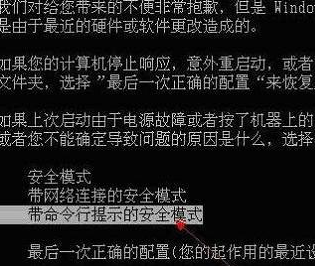
2、使用管理员权限登录,进入命令提示符窗口后,输入compmgmt.msc并回车以执行此命令。

3、在右侧相关项目栏中找到被停用的账户,双击打开它,剔除“账户已禁用”前的勾选就可以了。
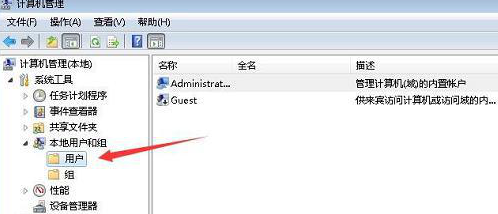
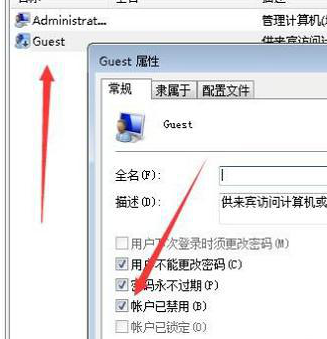
今天关于《win7格式化后开机提示账户被停用怎么办》的内容介绍就到此结束,如果有什么疑问或者建议,可以在golang学习网公众号下多多回复交流;文中若有不正之处,也希望回复留言以告知!
声明:本文转载于:系统家园 如有侵犯,请联系study_golang@163.com删除
相关阅读
更多>
-
501 收藏
-
501 收藏
-
501 收藏
-
501 收藏
-
501 收藏
最新阅读
更多>
-
445 收藏
-
345 收藏
-
294 收藏
-
242 收藏
-
362 收藏
-
466 收藏
-
356 收藏
-
222 收藏
-
149 收藏
-
253 收藏
-
247 收藏
-
439 收藏
课程推荐
更多>
-

- 前端进阶之JavaScript设计模式
- 设计模式是开发人员在软件开发过程中面临一般问题时的解决方案,代表了最佳的实践。本课程的主打内容包括JS常见设计模式以及具体应用场景,打造一站式知识长龙服务,适合有JS基础的同学学习。
- 立即学习 543次学习
-

- GO语言核心编程课程
- 本课程采用真实案例,全面具体可落地,从理论到实践,一步一步将GO核心编程技术、编程思想、底层实现融会贯通,使学习者贴近时代脉搏,做IT互联网时代的弄潮儿。
- 立即学习 516次学习
-

- 简单聊聊mysql8与网络通信
- 如有问题加微信:Le-studyg;在课程中,我们将首先介绍MySQL8的新特性,包括性能优化、安全增强、新数据类型等,帮助学生快速熟悉MySQL8的最新功能。接着,我们将深入解析MySQL的网络通信机制,包括协议、连接管理、数据传输等,让
- 立即学习 500次学习
-

- JavaScript正则表达式基础与实战
- 在任何一门编程语言中,正则表达式,都是一项重要的知识,它提供了高效的字符串匹配与捕获机制,可以极大的简化程序设计。
- 立即学习 487次学习
-

- 从零制作响应式网站—Grid布局
- 本系列教程将展示从零制作一个假想的网络科技公司官网,分为导航,轮播,关于我们,成功案例,服务流程,团队介绍,数据部分,公司动态,底部信息等内容区块。网站整体采用CSSGrid布局,支持响应式,有流畅过渡和展现动画。
- 立即学习 485次学习
